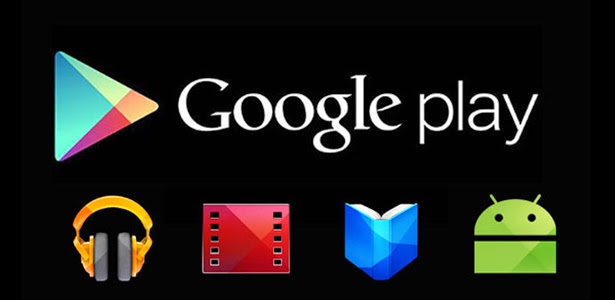Baik langsung saja ke tutorial:
- Pada bagian toolbar word kita pilih MAILING >> Labels, kemudian akan muncul menu Envolopes dan Labels seperti gambar di bawah.
 |
| Gambar 1 |
- Pada pilihan Envelopes dan Label, kita pilih Labels, option berikutnya kita pilih Full Page of the same label, setelah itu pilih option, sehingga muncul pengaturan pada gambar di bawah:
- Page printer nanti pilih Manual Feed
- Pada label Vendor, tergantung dari kertas yang kita pake kita memakai nanti disesuaikan aja dengan type kertasnya
- Product name nanti disesuaikan dengan nomor seri kertas
- Klik OK aja..
- Keluar gambar seperti gambar 1. kemudian klik new Documen (langkah nomor 6)
- Maka hasilnya akan keluar seperti gambar di bawah ini.
- Tinggal isikan saja... jangan lupa pengaturannya seperti teks biasa